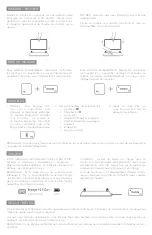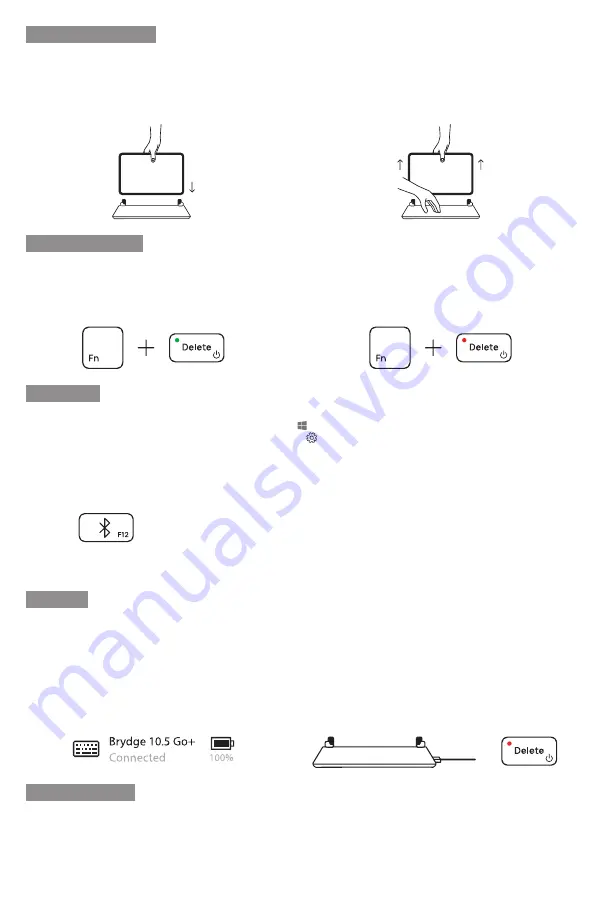
INSÉRER / RETIRER
MISE EN MARCHE
APPAIRER
CHARGE
INSÉRER : Placez votre Brydge sur une surface plane
et réglez les charnières à 90 degrés. Insérez votre
Surface Go dans les charnières, un côté à la fois, avec
les boutons de Réveil et de Volume positionnés sur le
dessus.
RETIRER : Assurez-vous que votre Brydge est sur une
surface plane.
Placez votre main vers l’arrière du clavier et tirez sur
votre Surface Go, un côté à la fois.
Pour allumer manuellement, maintenez enfoncées
les touches Fn + Supprimer Le voyant deviendra vert
pendant 2 secondes pour indiquer la mise en marche.
Pour éteindre manuellement, maintenez enfoncées
les touches Fn + Supprimer pendant 2 secondes. Le
voyant clignotera momentanément en rouge pour
indiquer la mise hors tension.
POUR VÉRIFIER LA DURÉE DE VIE DE LA BATTERIE :
accédez à Windows > Paramètres > Appareils >
Bluetooth et autres appareils, et vérifiez le niveau de la
batterie sur « Brydge 10.5 Go+ ».
REMARQUE : Si la durée de vie de la batterie est
inférieure à 15%, la fonctionnalité de rétro-éclairage
des touches sera désactivée afin de conserver la durée
de vie restante de la batterie et le voyant de la touche
Supprimer clignotera en rouge.
CHARGER : Insérez le câble de charge dans le
clavier et branchez l’autre extrémité dans une source
d’alimentation. Une DEL rouge fixe sur la touche de
suppression indique que le Brydge est en charge.
Lorsque le clavier est complètement chargé, la DEL
rouge s’éteindra. Une charge complète peut prendre
jusqu’à trois heures.
1. Allumez votre Brydge 10.5
Go+ (Fn + Supprimer), puis
appuyez et maintenez enfoncée
la touche Bluetooth pendant
trois secondes. Le voyant de
la touche Supprimer clignotera
en bleu confirmant que votre
Brydge est en mode d’appairage.
3. Tapez le code PIN sur
votre Brydge 10.5 Go+ et
appuyez sur Entrée.
2. Sur votre Surface Go, sélectionnez :
• Démarrer
• Paramètres
• Appareils
• Bluetooth et autres appareils
• Ajouter Bluetooth ou un autre
appareil
• Bluetooth
• Brydge 10.5 Go+
REMARQUE : Si l’appairage dure plus de trois minutes, le voyant bleu cessera de clignoter et vous devrez appuyer à
nouveau sur le bouton Bluetooth.
VEILLE / RÉVEIL
Pour économiser la batterie, votre Brydge passera en mode veille après 15 minutes de non-utilisation. Appuyez sur
n’importe quelle touche pour le réactiver.
Lorsque vous fermez vos appareils, votre Brydge met votre Surface Go en mode veille. Lorsque vous ouvrez vos
appareils, votre Brydge réveille votre Surface Go.
REMARQUE : Votre Brydge ne mettra pas votre Surface Go en veille ou ne la réveillera pas après 15 minutes de non-
utilisation.